
Мазмұны:
- 1 -қадам: ESP8266 -ді Ar Drone 2.0 кіру нүктесіне қосу
- 2 -қадам: AR -мен байланыс. Дрон AT командаларының көмегімен орындалады
- 3 -қадам: Nokia 5110 дисплейін ESP8266 тақтасына қосу
- 4 -қадам: Навигациялық деректерді алу және оны Nokia5110 дисплейінде көрсету
- 5 -қадам: Ұшу мен қону командаларын жіберу
- 6 -қадам: MPU6050 -ді Ardrone 2.0 басқару үшін қосу
- 7 -қадам: MPU6050 көмегімен квадрокоптерді басқару
- Автор John Day [email protected].
- Public 2024-01-30 10:23.
- Соңғы өзгертілген 2025-01-23 14:50.


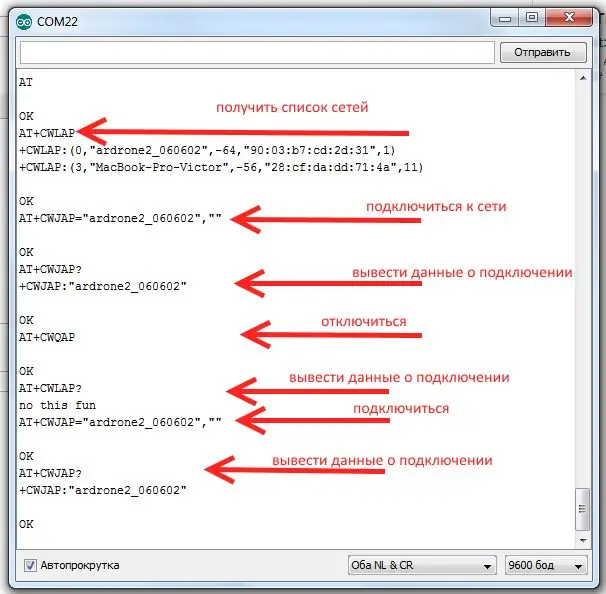
Wi-Fi мөлшері, бағасы мен қол жетімділігі ESP8266 модулінде ArDrone 2.0 квадрокоптеріне бюджеттік басқару блогын жасауға мүмкіндік береді (AliExpress, Gearbest бағалары). Бақылау үшін біз MPU6050 чипіндегі Gy-521 модулін қолданамыз (гироскоп, акселерометр).
AR Parrot. Дрон-бұл радиобасқарылатын квадрокоптер, яғни қашықтағы диагональды арқалықтарға орнатылған төрт негізгі роторы бар тікұшақ. AR. Дронның өзі Linux операциялық жүйесінде жұмыс істейді, және кез келген дерлік Android немесе iOS сенсорлы смартфоны немесе планшеті квадрокоптердің қашықтан басқару пульті бола алады. Wi-Fi желісін тұрақты бақылау қашықтығы 25-тен 100 метрге дейін және егер көшеде рейстер болса, бөлме мен ауа райы жағдайына байланысты.
1 -қадам: ESP8266 -ді Ar Drone 2.0 кіру нүктесіне қосу
Қосылған кезде AR. Drone «ardrone_XX_XX» SSIS кіру нүктесін жасайды. Құпия сөзсіз қосылу.
AT пәрмендері арқылы Ar. Dron кіру нүктесіне қосылуға тырысайық. ESP8266 картасын UART USB адаптерінің 3.3 В қуат көзі арқылы компьютердің портына қосыңыз.
Arduino IDE сериялық порт мониторын ашыңыз және AT командаларын ESP тақтасына жіберіңіз (квадрокоптер қосылуы керек)
2 -қадам: AR -мен байланыс. Дрон AT командаларының көмегімен орындалады
Командалар AR -ге жіберіледі. Drone UDP немесе TCP пакеттері ретінде;
Бір UDP пакеті кем дегенде бір толық команданы немесе одан да көп болуы керек; Егер пакетте бірнеше пәрмен болса, командаларды ажырату үшін 0x0A символы қолданылады.
Жолдар 8-разрядты ASCII символдары ретінде кодталған;
Пәрменнің максималды ұзындығы - 1024 таңба;
Командалар арасында 30 MS кідірісі бар.
Команда тұрады
AT * [пәрмен атауы] = [команданың реттік нөмірі жол ретінде] [, 1 -аргумент, 2 -аргумент…]
AR басқаруға арналған негізгі AT командаларының тізімі. Дрон:
AT * REF-ұшу, қону, қалпына келтіру және апаттық тоқтату үшін қолданылады;
AT*PCMD-бұл команда AR басқару үшін қолданылады. Дрондардың қозғалысы;
AT*FTRIM - көлденең жазықтықта;
AT*конфигурациялау AR. Дрон параметрлері;
AT*жарықдиодты анимацияны AR-ге орнатады. Дрон;
AT*ANIM-де AR-ге ұшу анимациясын орнату. Дрон.
AT * COMWDG-watchdog қалпына келтіру пәрмені-біз оны үнемі квадрокоптерге жібереміз.
Байланыс үшін келесі порттар қолданылады:
5556-UDP порты-AR-ге командалар жіберу. Дрон;
5554-UDP порты-AR пакетінен деректер пакеттері. Дрон;
5555 порты-AR-ден бейне пакеттерді ағынмен жіберу. Дрон;
Әдетте конфигурация үшін жоғалмайтын маңызды деректерге арналған порт 5559-TCP.
Клиент UDP портынан соңғы пәрменді жібергеннен кейін 2 секундқа кешігуден кейін ажыратылады !!! - сондықтан, қажет болса, үнемі командаларды жіберіп отыру қажет- AT*COMWDG.
ARDrone-дан (5554-UDP порты) навигациялық деректерді алуды қарастырыңыз. Демо режиміндегі навигациялық деректер пакеті 500 байтты құрайды. Егер бірдеңе дұрыс болмаса, дрон 32 және 24 байтты пакетті жібере алады. Егер пакеттің ұзындығы 24 байт болса, бұл 5554 порты BOOTSTRAP режимінде екенін білдіреді және оны Demo режиміне ауыстыру үшін портқа қайта қосылу қажет ARDrone навигациялық деректерді клиентке екі түрде жібере алады:
қысқартылған (немесе демо), көлемі 500 байт. толық
Демо деректерді алу үшін алдымен 5554 портына 0x01, 0x00, 0x00, 0x00 төрт байтты жіберіңіз, содан кейін 5556 портына пәрмен жіберіңіз.
AT*CONFIG = «+(seq ++)+», / «general: navdata_demo \», / «TRUE \» мұнда seq - команданың реттік нөмірі.
Навигациялық деректер пакетінің құрылымы. Пакеттің басында 4 аталған мән бар:
32 биттік пакеттік тақырып: тікұшақтың күйі 32 бит;
клиент тік ұшаққа жіберген соңғы команданың реттік нөмірі 32 бит;
көру жалаушасы 32 бит. Келесі-navdata опциясы Тақырып: 20-23.
Navdata опциясында келесі өрістер бар:
БАТАРЕЯ = 24; батарея заряды пайызбен;
PITCH = 28; бойлық ось бойымен көлбеу бұрышы;
РОЛЛ = 32; көлденең оське қатысты көлбеу бұрышы;
YAW = 36; тік оське қатысты бұрылу бұрышы;
АЛТИТУД = 40; биіктік;
VX = 44; х осінің жылдамдығы;
VY = 48; y осінің жылдамдығы;
VZ = 52; z осіндегі жылдамдық.
3 -қадам: Nokia 5110 дисплейін ESP8266 тақтасына қосу
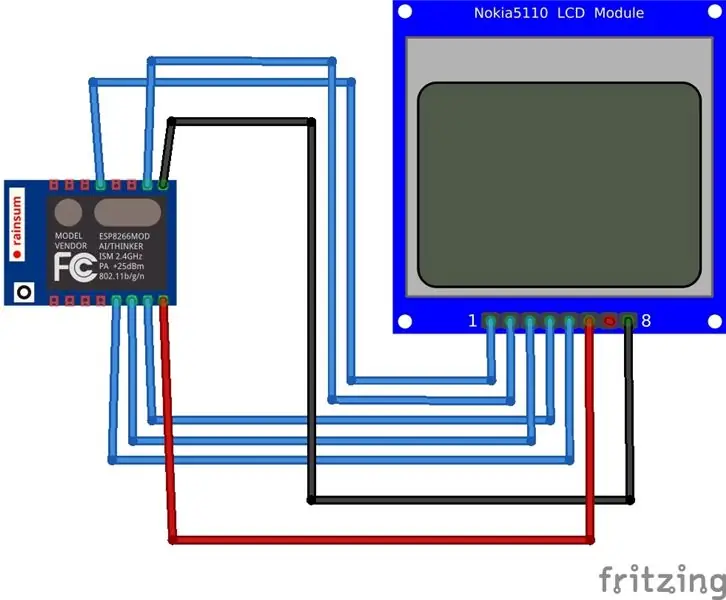
Nokia 5110 дисплейін ESP8266 модуліне қосыңыз және оған және сериялық порт мониторына кейбір навигациялық деректерді шығарыңыз.
4 -қадам: Навигациялық деректерді алу және оны Nokia5110 дисплейінде көрсету
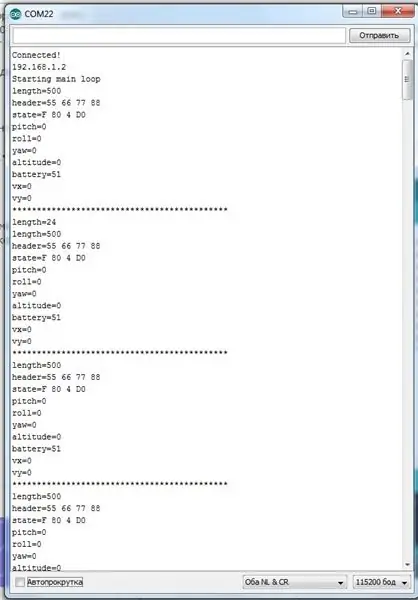
Жүктеу (ardrone_esp8266_01 эскизі), және сериялық порт пен дисплей экранына навигациялық деректердің шығуын бақылаңыз.
5 -қадам: Ұшу мен қону командаларын жіберу
Енді біз жобаға қашықтан басқару пультінің командалары бар квадрокоптердің ұшуы мен қонуын қосамыз. Ұшу үшін сізге пәрмен жіберу қажет
AT*REF = [реттік нөмір], 290718208
Қону үшін
AT*REF = [реттік нөмір], 290717696
Ұшудан бұрын сіз көлденең калибрлеу туралы пәрмен жіберуіңіз керек, әйтпесе Ar Drone ұшу кезінде тұрақтай алмайды.
AT * F TRIM = [реттік нөмір]
Ardrone_esp8266_02.ino эскизін ESP8266 тақтасына жүктеңіз, Ar Drone 2.0 квадрокоптерін қосыңыз және түймелердің жұмысын тексеріңіз. Сіз шерткенде, келесі рет басқанда-қону және т.б.
6 -қадам: MPU6050 -ді Ardrone 2.0 басқару үшін қосу

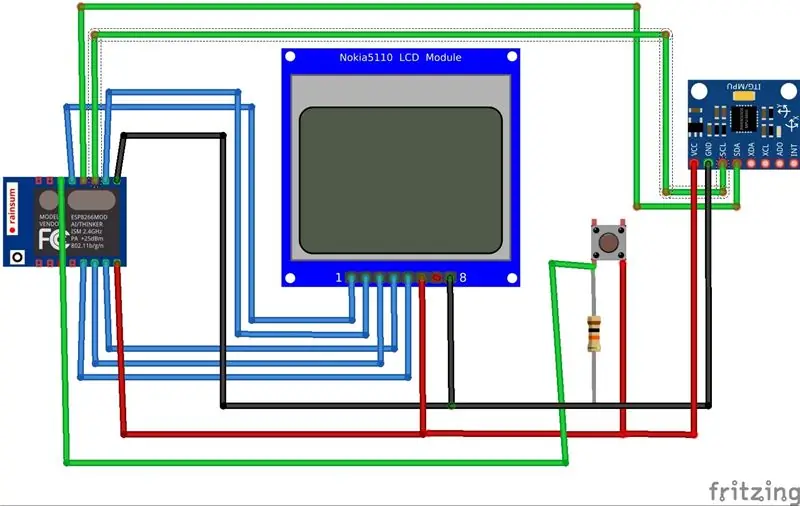
Квадрокоптерді басқару үшін кеңістіктегі орынды анықтайтын сенсорлар қолданылады. MPU6050 чипінде акселерометр мен бороскопта гироскоп, сонымен қатар температура сенсоры бар. MPU6050-Gy-531 модулінің негізгі элементі (15.44-сурет). Бұл чиптен басқа, модуль тақтасында I2C интерфейсінің тартылатын резисторларын қоса алғанда, қажетті MPU6050 байланыстырғышы, сондай-ақ кернеудің төмендеуі бар 3,3 вольтты кернеу тұрақтандырғышы бар (3,3 вольтпен жұмыс жасағанда, тұрақтандырғыш 3 дәл вольт болады) сүзгі конденсаторларымен.
I2C протоколы арқылы микроконтроллерге қосылу.
7 -қадам: MPU6050 көмегімен квадрокоптерді басқару

Акселерометр мен гироскопты қолдану х және у осьтеріндегі ауытқуды анықтауға мүмкіндік береді, ал ауытқу квадрокоптерді сәйкес осьтер бойымен жылжыту командаларына «айналады». Сенсордан алынған көрсеткіштерді ауытқу бұрышына аудару.
ұшуды басқару үшін Ar Drone -ға жіберу туралы бұйрық
AT*REF = [Реттік нөмір], [Бит-өріс], [Ролл], [Қадам], [Газ], [Yaw]
Roll and Pitch мәндері -1 -ден 1 -ге дейінгі аралықтағы const int float кестесінен алынады, индекс mu6050 сенсорының деректерінен есептелген ауытқу бұрышына сәйкес келеді.
Ardrone_esp8266_03.ino нобайын ESP8266 тақтасына жүктеңіз, Drone 2.0 квадрокоптерін қосыңыз және қашықтан басқару құралының жұмысын тексеріңіз.
Ұсынылған:
Ковид-19 желдеткішті басқару блогы: 10 қадам

Covid-19 вентиляторын басқару блогы: Бұл жоба көпшілікке арналған желдеткіштің көптігіне арналған желдеткіштің прототипі. Бұл жобаның көпшілікке арналған веб-сайты мына жерде: https://www.ventilatorcrowd.org/ Бұл жерде басқалар біздің қазіргі жұмысымызға сүйене отырып, үйрену үшін осында бөлісілген
Жарықтықты басқару PWM негізіндегі жарықдиодты басқару түймелері, Raspberry Pi және Scratch көмегімен: 8 қадам (суреттермен)

Жарықтықты басқару PWM негізіндегі жарықдиодты басқару түймелері, Raspberry Pi және Scratch көмегімен: Мен оқушыларға PWM қалай жұмыс жасайтынын түсіндірудің жолын табуға тырыстым, сондықтан мен 2 түймені қолданып жарық диодты жарықтылықты басқаруға тырысамын. - бір түйме жарық диодты жарықтандыруды арттырады, ал екіншісі оны өшіреді. Бағдарламаға
ARUPI - экологиялық экологиялық дыбыс экологтарына арналған төмен бағалы автоматтандырылған жазу блогы/автономды жазу блогы: 8 қадам (суреттермен)

ARUPI - Дыбыстық экологтарға арналған Автоматтандырылған Жазу Бөлімі/Автономды Жазу Бөлімі (ARU): Бұл нұсқаулықты Энтони Тернер жазған. Жоба Кент Университетінің Есептеу Мектебіндегі Сарайдың көп көмегінің арқасында әзірленді (Дэниэл Нокс мырза үлкен көмек болды!). Бұл сізге автоматтандырылған аудио жазуды қалай құру керектігін көрсетеді
ESP8266 RGB LED STRIP WIFI басқару - NODEMCU Wifi арқылы басқарылатын жарықдиодты жолақ үшін IR қашықтан басқару құралы ретінде - RGB LED STRIP смартфонды басқару: 4 қадам

ESP8266 RGB LED STRIP WIFI басқару | NODEMCU Wifi арқылы басқарылатын жарықдиодты жолақ үшін IR қашықтан басқару құралы ретінде | Смартфонды RGB LED STRIP басқару: Сәлеметсіздер ме, балалар, бұл оқулықта біз nodemcu немесе esp8266 -ды RGB жарықдиодты жолағын басқару үшін инфрақызыл қашықтан басқару құралы ретінде қолдануды үйренеміз, ал Nodemcu смартфон Wi -Fi арқылы басқарылады. Негізінде сіз RGB LED STRIP -ті смартфонмен басқара аласыз
P10 жарықдиодты дисплей модуліндегі температура Arduino көмегімен: 3 қадам (суреттермен)

Arduino көмегімен P10 жарықдиодты дисплей модуліндегі температура дисплейі: Алдыңғы оқулықта Arduino мен DMD коннекторы көмегімен нүктелік матрицалық жарықдиодты дисплей P10 модулінде мәтінді қалай көрсету керектігі айтылған, оны осы жерден тексеруге болады. Бұл оқулықта біз дисплей құралы ретінде P10 модулін қолдану арқылы қарапайым жоба оқулығын береміз
